ベータ版で今すぐ Mac と iPad でユニバーサル コントロールを入手する方法
要件
macOS Monterey 12.3 以降および iPadOS 15.4 以降の実行に加えて、新しい Mac (2016 以降の MacBook Pro、または 2018 以降の MacBook Air、Mini、または iMac) も必要です。 、または Mac Pro)、および新しい iPad(すべての iPad Pro、iPad Air 第 3 世代以降、iPad 第 6 世代以降、iPad Mini 第 5 世代以降)。ユニバーサル コントロールを使用したいデバイスは、iCloud が有効になっている同じ Apple ID アカウントにサインインする必要があります。
今すぐベータ版で Mac と iPad をユニバーサルにコントロールしましょう
- https://beta.apple.com/# の公開登録プログラムを通じて macOS Monterey ベータ版をインストールする手順を完了してください。 ##同じパブリック ベータ プログラムを通じて iPadOS 15.4 ベータを iPad にインストールする手順を完了します
- ##Mac と iPad の両方で最新のベータ システム ソフトウェアが実行されたら、次のように設定を確認します
- iPad では、[設定] > [一般] > [カーソル] に移動して、ユニバーサル コントロールが有効になっていて、キーボードがオンになっていることを確認します。
- Mac では、[アップル メニュー] > [システム環境設定] > [ディスプレイ] に移動し、次に左下隅でメニューをドロップダウンし、「ディスプレイの追加」を選択します。 キーボードとマウスを共有したい Mac または iPad を選択します。これはサブメニューの下にあります - 「キーボードとマウスをリンク」というタイトルのメニュー
- これでユニバーサル コントロールが使えるようになりました。トラックパッドからカーソルをドラッグするか、Mac から iPad または別の Mac にマウスをドラッグして、システム環境設定に移動して
- をお楽しみください。高度な設定オプションは次のとおりです。 Mac の [設定] > [ディスプレイ] > [詳細設定] で次の項目が見つかります:
- モニターの端を押して近くの Mac または iPad に接続します
- 近くの Mac または iPad に自動的に再接続します (切断時またはデバイスの再起動時、またはスリープ中の再接続時)
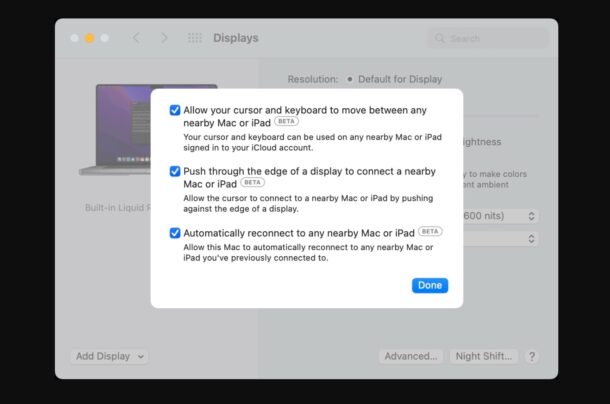 ユニバーサル コントロールは非常にうまく機能し、非常に便利な機能です。 Mac と iPad はクリップボードを共有しているため、デバイス間やオペレーティング システム間でのコピー アンド ペーストが可能です。 Mac の Finder と iPad のファイル アプリの間でファイルを簡単にドラッグ アンド ドロップできます。
ユニバーサル コントロールは非常にうまく機能し、非常に便利な機能です。 Mac と iPad はクリップボードを共有しているため、デバイス間やオペレーティング システム間でのコピー アンド ペーストが可能です。 Mac の Finder と iPad のファイル アプリの間でファイルを簡単にドラッグ アンド ドロップできます。
ユニバーサル コントロールは、複数の Mac や iPad を 1 つのキーボードとマウスで制御できる Apple の機能のようですが、これは本当に素晴らしい機能です。複数の Mac と PC でキーボードとマウスを共有できるようにする、クロスプラットフォーム ユーザー向けの同様の機能に興味がある場合は、無料のサードパーティ ツールである Barrier を試してください。
以上がベータ版で今すぐ Mac と iPad でユニバーサル コントロールを入手する方法の詳細内容です。詳細については、PHP 中国語 Web サイトの他の関連記事を参照してください。

ホットAIツール

Undresser.AI Undress
リアルなヌード写真を作成する AI 搭載アプリ

AI Clothes Remover
写真から衣服を削除するオンライン AI ツール。

Undress AI Tool
脱衣画像を無料で

Clothoff.io
AI衣類リムーバー

AI Hentai Generator
AIヘンタイを無料で生成します。

人気の記事

ホットツール

メモ帳++7.3.1
使いやすく無料のコードエディター

SublimeText3 中国語版
中国語版、とても使いやすい

ゼンドスタジオ 13.0.1
強力な PHP 統合開発環境

ドリームウィーバー CS6
ビジュアル Web 開発ツール

SublimeText3 Mac版
神レベルのコード編集ソフト(SublimeText3)

ホットトピック
 7480
7480
 15
15
 1377
1377
 52
52
 77
77
 11
11
 19
19
 33
33
 Acer ラップトップはセキュア ブートを無効にし、Bios のパスワードを削除します
Jun 19, 2024 am 06:49 AM
Acer ラップトップはセキュア ブートを無効にし、Bios のパスワードを削除します
Jun 19, 2024 am 06:49 AM
Acer ラップトップを修理したため、PE に入るときにセキュア ブートをオフにする必要があり、セキュア ブートをオフにして BIOS からパスワードを削除する方法を記録しました。コンピューターの電源を入れ、画面がオンになっていない場合は、F2 キーを押し続けて BIOS に入ります。 Acer ラップトップでは、セキュア ブートをオフにし、矢印キーの上のメニューを押してブートに切り替えます。セキュア ブートがグレーでクリックできない場合は、[セキュリティ] ページに切り替え、[SetSupervisorPassword] を選択して Enter キーを押してパスワードを設定します。次に、Boot に切り替え、SecureBoot で Disabled を選択し、F10 を押して保存します。 Acer ノートブックの BIOS パスワードを変更してクリアします。[セキュリティ] メニューに切り替えて、[SetSupervisorPasswo] を選択します。
 より優れたパフォーマンス、COLORFIRE MEOW R16 Snow Shadow White レビュー
Jun 19, 2024 pm 02:18 PM
より優れたパフォーマンス、COLORFIRE MEOW R16 Snow Shadow White レビュー
Jun 19, 2024 pm 02:18 PM
今年の3月に、COLORFIRE MEOWR15 2024オールラウンドゲーミングラップトップのレビューを紹介しました。COLORFIREは、カラフルで若いユーザー向けに特別に作成されたパーソナライズされたブランドであり、見た目が高くトレンディであるだけでなく、高い性能も備えています。 -Ryzen 78845HS+RTX4070のパフォーマンス構成。最近、より大型の MEOWR16 オールラウンド ノートブックも正式に発売され、Ryzen 97845HX プロセッサー + RTX4070 と 230W 電源アダプターが搭載されており、パフォーマンスが向上しています。 618 の初期価格の最低価格はわずか 6,999 元です。次回は、この新製品の実体験をお届けします。いただいた外観デザインはCOLORFIREMEOのスノーシャドウホワイトカラーです。
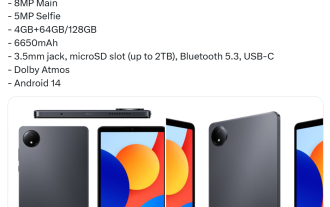 Xiaomi Redmi Pad SE 8.7 タブレット構成が公開: Helio G99 プロセッサー、6650mAh バッテリー
Jul 22, 2024 pm 08:01 PM
Xiaomi Redmi Pad SE 8.7 タブレット構成が公開: Helio G99 プロセッサー、6650mAh バッテリー
Jul 22, 2024 pm 08:01 PM
7月22日のこのWebサイトのニュースによると、ブロガー@Sudhanshu1414は今日、Xiaomi RedmiPad SE8.7タブレットのレンダリングと構成情報に関するニュースを発表しました。 Xiaomi Indiaは、タブレットの4Gバージョンを7月29日にリリースすると正式に発表しました。報道によると、RedmiPad SE8.7タブレットは解像度1340x800の8.7インチLCDスクリーンを搭載し、MediaTek HelioG99プロセッサを使用し、4GB+64GBと4GB+128GBのバージョンが用意されています。このサイトからの注: HelioG99 は TSMC の 6nm プロセスを使用し、2x2.2GHzA76+6x2.0GHzA55CPU と Mali-G57MC2GPU を搭載しています。さらに、このタブレットには800の機能が搭載されています。
 更新 |ハッカーが EU 外の iPad に Epic Games Store と Fortnite をインストールする方法を説明
Aug 18, 2024 am 06:34 AM
更新 |ハッカーが EU 外の iPad に Epic Games Store と Fortnite をインストールする方法を説明
Aug 18, 2024 am 06:34 AM
更新: Saunders Tech は、EU 外の iPad に Fortnite と Epic Games Store をインストールする方法を説明するチュートリアルを YouTube チャンネルにアップロードしました (ビデオは下に埋め込まれています)。ただし、このプロセスには iO の特定のベータ版が必要なだけではありません。
 7月に発売予定のASUS TUF A16、ROG Magic 16 Air、その他の新しいRyzen AI 300ノートブックが3C認証に合格
Jun 15, 2024 pm 06:03 PM
7月に発売予定のASUS TUF A16、ROG Magic 16 Air、その他の新しいRyzen AI 300ノートブックが3C認証に合格
Jun 15, 2024 pm 06:03 PM
6月15日の当サイトのニュースによると、Computex 2024台北国際コンピュータショーでASUSが発表した、AMD Ryzen AI300シリーズ「StrixPoint」プロセッサを搭載した新型ノートパソコンの多くが3C認証に合格したという。 TUFGamingA16 (FA608) 認定情報は、TUFGamingA16 ゲームが中国の Tianxuan シリーズに属することを示しています。オリジナルの 240W (20V12A) 電源アダプターは Quanta によって製造されています。 ROG Phantom 16 Air (GA605) 認証情報により、Phantom 16 Air (海外名 Zephyrus G16) ゲーミング ラップトップには、Quanta 製のオリジナル 200W (20V10A) 電源アダプターが付属していることが確認されています。プロアート 162024 (H760)
 Honor MagicBook Art 14 ノートブックが予約販売を開始: 7,999 元から、複数の革新と画期的な機能を統合
Jul 16, 2024 pm 07:58 PM
Honor MagicBook Art 14 ノートブックが予約販売を開始: 7,999 元から、複数の革新と画期的な機能を統合
Jul 16, 2024 pm 07:58 PM
7 月 12 日のこのウェブサイトのニュースによると、Honor Magic のフラッグシップ新製品発表カンファレンスが深センで開催され、「より軽く、より薄く、より多くの AI」を備えた新しいハイエンドフラッグシップ薄型軽量ノートブック Honor MagicBook Art14 が発表されました。薄型軽量折りたたみフラッグシップ Honor MagicV3、Honor MagicVs3、Honor タブレット MagicPad2 およびフラッグシップ ファミリーのその他の新製品。 Honor 初のハイエンドフラッグシップ薄型軽量ノートブックである Honor MagicBook Art14 は、極度の薄さと軽さ、スマートアイ、目を保護するスクリーン、視聴覚体験、効率的で強力な AI 機能などの製品機能を組み合わせています。 Honor MagicBook Art 14 の価格は 7,999 元で、7 月 12 日 16:18 に各チャネルを通じて先行販売が開始されます。7 月 26 日 10:00 に初めて正式に販売されます。名誉C
 MacBook ProとiMacは今年後半にM4アップグレードされ、その後2025年春にMacBook Airがリリースされると信頼できる予想屋が主張
Jun 25, 2024 am 06:35 AM
MacBook ProとiMacは今年後半にM4アップグレードされ、その後2025年春にMacBook Airがリリースされると信頼できる予想屋が主張
Jun 25, 2024 am 06:35 AM
Apple M4 を搭載した OLED iPad Pro ラインアップが登場して以来、Apple Silicon 愛好家は Mac ラインアップに M4 SoC が登場することを心待ちにしてきました。 M4 は間違いなく、コンピューティング パフォーマンスとグラフィックス パフォーマンスの両方で大きな進歩を遂げました - Leaffr
 Apple iPhone 16 には Apple Intelligence がプリインストールされなくなりました
Jul 30, 2024 pm 01:18 PM
Apple iPhone 16 には Apple Intelligence がプリインストールされなくなりました
Jul 30, 2024 pm 01:18 PM
業界関係者のマーク・ガーマン氏によると、AppleのApple Intelligenceは10月に延期される予定だという。つまり、iOS18.1では最初にプッシュされることになります。 Apple iPhone 16は9月に発売される予定のため、Apple Intelligenceはプリインストールされません。 1. Apple Intelligence Apple Intelligence は、強力な生成モデルを使用して、ユーザーのコミュニケーション、作業、表現を支援する新しい機能を iPhone、iPad、Mac に提供するパーソナル インテリジェンス システムです。 2. 自然言語の理解 Apple Intelligence に組み込まれた大規模なモデルは、言語の意味を深く理解しています。



